Windows 10 en Modo S (anteriormente conocido como Windows 10 S) es una edición o configuración específica del sistema operativo Windows 10 diseñada para brindar seguridad y rendimiento.
Si bien Windows 10 en modo S ofrece seguridad y rendimiento mejorados, tiene limitaciones, ya que no permite la instalación de software fuera de Microsoft Store. Sin embargo, los usuarios tienen la opción de cambiar del modo S a una versión normal de Windows 11 Home o Pro. El cambio es gratuito y una vez realizado, los usuarios pueden instalar cualquier software de terceros.
Esta guía contiene instrucciones sobre cómo salir del modo S de Windows 11.
Cómo cambiar de Windows 11 Home S a Windows 10 Home.
Para salir del modo S en Windows 11, solo necesita tener una cuenta de Microsoft* y seguir los pasos a continuación.
* Nota: Si está buscando una manera de salir del Modo S sin usar una cuenta de MS, siga las instrucciones de esta guía: Cómo deshabilitar el modo S de Windows 11 sin una cuenta de Microsoft.
1. Haga clic en el Comenzar menú y vaya a Ajustes > Sistema > Activación.

2. Expandir Modo S y luego haga clic Abrir tienda.
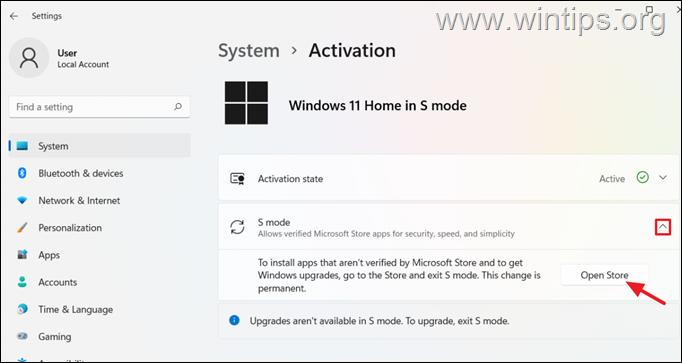
3. Ahora haga clic en Conseguir para salir del Modo S.
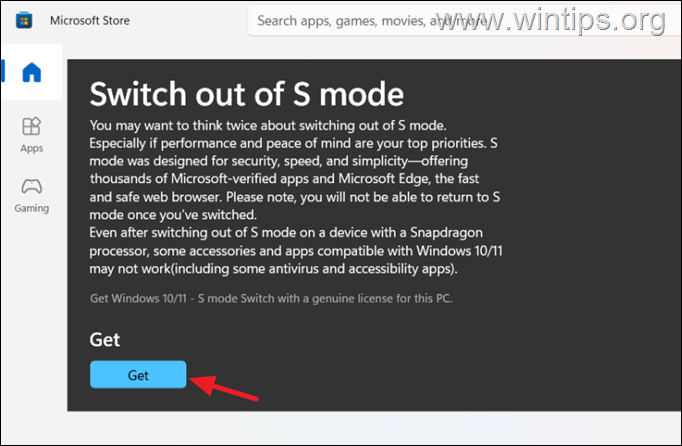
4. Tipo su Cuenta de Microsoft dirección de correo electrónico y haga clic Próximo. Luego escriba la contraseña de su cuenta de MS y haga clic en Iniciar sesión.
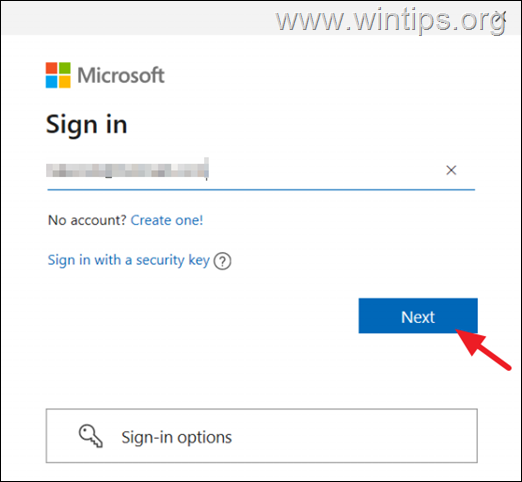
5. En el "Utilice esta cuenta en cualquier lugar de su dispositivo" pantalla, lea atentamente la información y haga clic en Próximo si estás de acuerdo, o simplemente haz clic Solo aplicaciones de Microsoft.
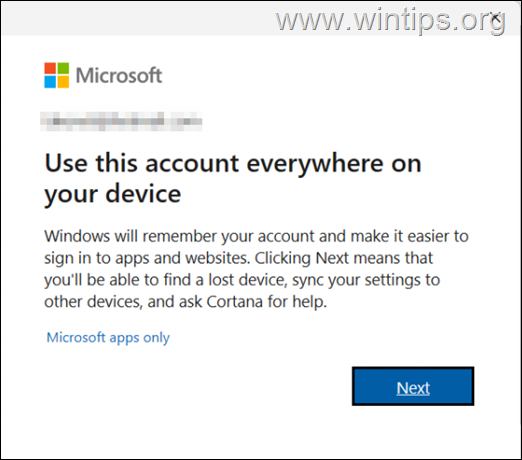
6. Espere unos segundos para salir del modo S y cuando todo esté listo, haga clic en Cerca.
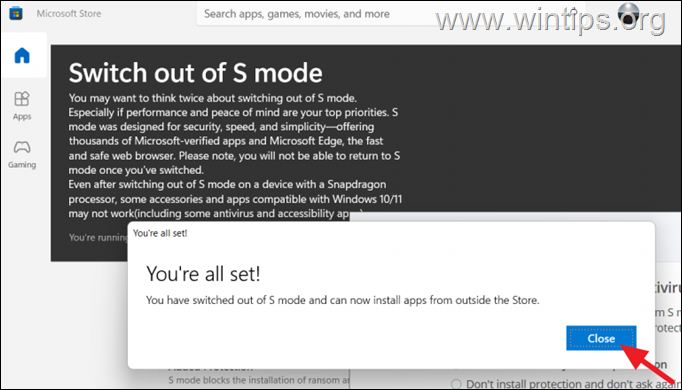
7. ¡Ya terminaste! A partir de ahora puedes instalar cualquier software o ejecutar cualquier aplicación fuera de Microsoft Store.*
* Paso opcional: Si no desea utilizar una cuenta de Microsoft en su dispositivo, puede eliminar la cuenta de MS que agregó antes, haciendo lo siguiente:
1. Ir a Comenzar menú > Ajustes > Privacidad y seguridad y apagar el Cifrado del dispositivo. (si está ENCENDIDO). *
* Información: Muchas computadoras portátiles nuevas vienen con el sistema operativo preinstalado por el fabricante y, de manera predeterminada, con el cifrado del dispositivo ya habilitado. Cuando esto sucede, la clave de cifrado se almacena en su cuenta de Microsoft y puede causarle problemas. en el futuro si elimina su cuenta MS del Dispositivo sin deshabilitarlo primero Cifrado.
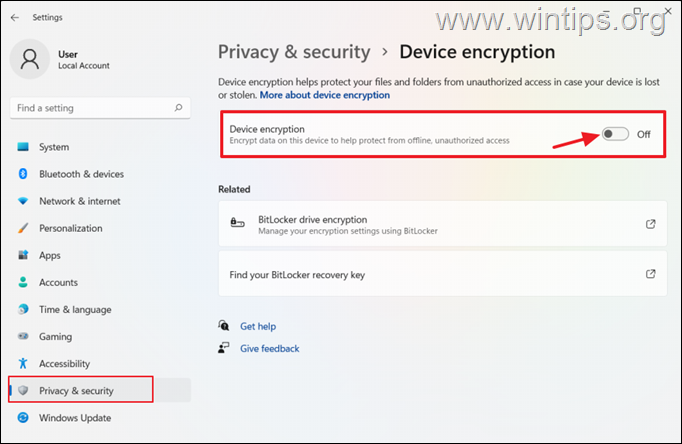
2. Luego haga clic Cuentas > Correo electrónico y cuentas.
3. Haga clic en Cuenta de Microsoft y luego haga clic en Eliminar botón.
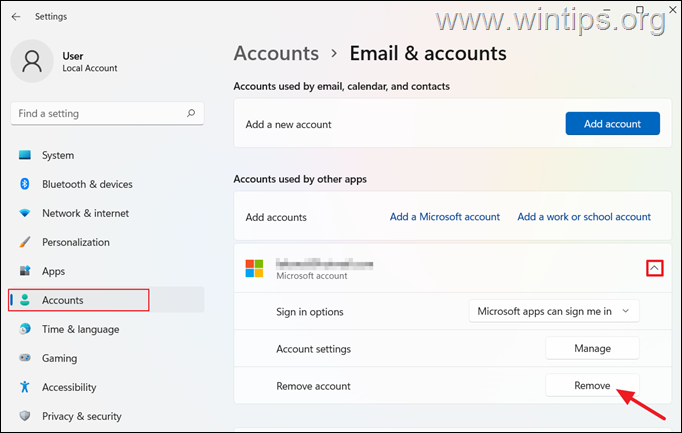
¡Eso es todo! Déjame saber si esta guía te ha ayudado dejando tu comentario sobre tu experiencia. Por favor, dale me gusta y comparte esta guía para ayudar a otros.